Luo diaesityksiä Photosista Icecream Slideshow Maker for PC -sovelluksella
Me kaikki haluamme luoda mahtavia diaesitysesityksiä Windows -tietokoneellamme, mutta toisinaan se voi olla monimutkainen tapaus. Tästä syystä tarvitsemme ohjelman, joka voi luoda diaesityksiä, mutta ilman kaikenlaista hässäkkää. Ilmaisohjelma, jota haluamme suositella, tunnetaan nimellä Icecream Slideshow Maker . Kyllä, tämä on ihmisiltä, jotka luovat kaikki ohjelmat, joihin on liitetty Icecream - brändäys – kuten Icecream eBook Reader , Icecream PDF Converter , Icecream Image Resizer ja Icecream Media Converter .
Icecream Slideshow Maker for Windows 11/10
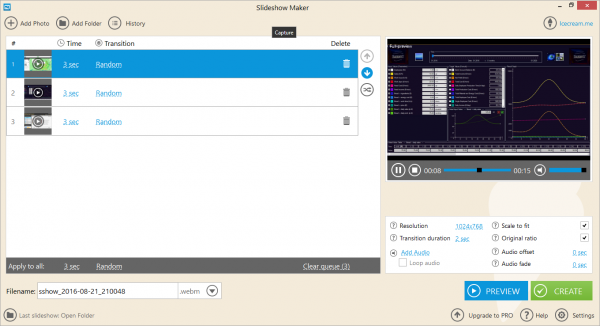
Icecream Slideshow Maker on ilmainen ohjelmisto, jonka avulla voit luoda kuvaesityksiä valokuvistasi ja tallentaa ne eri muodoissa, mukaan lukien video. Pidämme Icecream Slideshow Makerista(Icecream Slideshow Maker) siitä, että se ei vaadi mitään erityistä taitoa, joten käyttäjät voivat hypätä ja saada asiat käyntiin nopeasti peräkkäin.
Mitä tulee kuvatukimuotoihin, ohjelmisto tukee JPG- , JPEG- , PNG- ja TIFF -muotoja .
Luo(Create) diaesityksiä Photos with Musicista(Music)
Kun olet ladannut ja asentanut ohjelman, käynnistä se ja valmistaudu luomaan taideteoksia. Kuten edellä totesimme, diaesityksen luomisessa ei ole vaikeuksia, joten kenen tahansa pitäisi pystyä toteuttamaan se ilman suurta meteliä.
Voit luoda diaesityksen vetämällä ja pudottamalla kuvia(drag and drop images) käyttöliittymään. Voit myös napsauttaa " Lisää valokuva(Add Photo) " -vaihtoehtoa tai " Lisää kansio(Add Folder) " -vaihtoehtoa, jos et ole kiinnostunut kuvien lisäämisestä yksitellen.
Kun kaikki on valmiina, käyttäjät voivat toistaa esikatselun tai luoda vain diaesityksen, jos he viihtyvät. Ennen kuin teet kaiken tämän, suosittelemme kuitenkin katsomaan siirtymätehosteita, koska jokaisella kuvalla on satunnainen siirtymätehoste.
Icecream Slideshow Maker ei anna mahdollisuutta päättää siirtymätehosteita ennen kuvan lisäämistä, joten on käyttäjän tehtävä tehdä muutokset sen jälkeen. Valittavana on noin 26 siirtymätehostetta(26 transitional effects) , ja ne kaikki toimivat sujuvasti tietokoneellamme.
Kun kyse on tiedostoliitännöistä, mikä tahansa diaesitys voidaan tallentaa WebM- , MKV- tai MP4 -muodossa . Jos aiot jakaa diaesityksiäsi verkossa, suosittelemme käyttämään MP4 :ää ensimmäisenä vaihtoehtona ja WebM :ää toiseksi. WebM sopii parhaiten Internetiin, mutta sitä ei tueta yhtä laajasti kuin MP4 :ää .
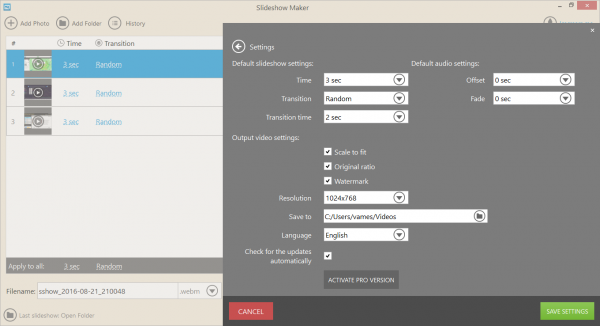
Asetukset löytyvät(Settings) ohjelman vasemmasta alakulmasta. Napsauta(Click) sitä ja näyttöön tulee sarja vaihtoehtoja. Tästä lähtien ihmiset voivat muuttaa oletusdiaesityksen (transition)nopeutta(slideshow speed) oletussiirtymän ohella . Haluatko muuttaa resoluutiota(change the resolution) tai lisätä vesileiman(add a watermark) työhösi? Täällä kaikki on mahdollista.
Kaiken kaikkiaan Icecream Slideshow Maker on tarpeeksi kunnollinen työkalu. Tässä ei ole edistyneitä vaihtoehtoja, mutta jos olet amatööri, näitä pieniä asioita ei tarvita. Lataa se viralliselta verkkosivustolta(official website)(official website) .
Etsitkö vaihtoehtoja? Tutustu Ezvidiin(Ezvid) , 4K Slideshow Makeriin ja IMGDissolveriin.(Looking for alternatives? Take a look at Ezvid, 4K Slideshow Maker and IMGDissolver.)
Related posts
HardLink Shell -laajennus: Luo kovalinkkejä, symbolisia linkkejä, liitoksia
Luo yksinkertaisia muistiinpanoja Windows 10:n PeperNoten avulla
Luo verkkoystävällisiä kuvia Bzzt:llä! Kuvaeditori Windows PC:lle
Junior Icon Editor -ohjelmiston ilmainen lataus: Luo ja muokkaa kuvakkeita
Luo AVI-video kuvatiedostoista MakeAVI for Windows -sovelluksella
Avaa uudelleen äskettäin suljetut kansiot, tiedostot, ohjelmat, ikkunat
Icecream PDF Converter: ilmainen PDF-muunnosohjelmisto Windows 10:lle
Luo pikakuvakkeita rekisteriavaimiin käyttämällä Registry Shortcuts -ilmaisohjelmaa
Asiakirjan muuntaja: Muunna DOC-, PDF-, DOCX-, RTF-, TXT-, HTML-tiedostoja
Luo käynnistettävä USB-asema ilman alustusta Ventoy2Diskin avulla
Katso digi-TV:tä ja kuuntele radiota Windows 10:ssä ProgDVB:n avulla
Mittaa lähiverkon nopeutta LAN Speed Test -työkalulla
Valokuvien katseleminen diaesityksenä Windows 10:ssä
Kiintolevyasemien vaihtaminen Windows 11/10:ssä Hot Swapilla
Ashampoo WinOptimizer on ilmainen ohjelmisto Windows 10:n optimointiin
Nameexif antaa sinun nimetä valokuvia ja videoita kerralla uudelleen
Muuta useiden kuvien kokoa erässä Icecream Image Resizer for PC -sovelluksella
Diaesityksen luominen Macissa Photos-sovelluksella
Icecream eBook Reader for Windows: Tarkista ja lataa ilmainen
GIGABYTE LAN Optimizer tarjoaa älykkään verkonhallinnan
